Nelle reti LAN composte da sistemi Windows, Linux e macOS vengono utilizzati diversi protocolli per risolvere il nome di ciascun dispositivo, indipendentemente dalla sua tipologia, collegato alla rete locale.
Un nome “mnemonico”, di solito liberamente modificabile, viene associato all’indirizzo IP privato assegnato al dispositivo in un certo istante.
Programmi come Fing e SoftPerfect WiFi Guard (il primo è un’app per Android, il secondo un software Windows; entrambi gratuiti) consentono di controllare quali indirizzi IP privati sono assegnati (staticamente o dinamicamente) ai vari sistemi collegati in rete locale:
– Chi è connesso alla rete WiFi o al router?
– Scoprire chi è collegato alla rete WiFi e gli indirizzi IP dei client
La stragrande maggioranza dei router richiede di specificare gli indirizzi IP privati dei client collegati alla rete locale, ad esempio, per aprire qualche porte e inoltrare traffico dalla rete Internet verso un sistema sul quale è installato un componente server.
È quindi importante che l’indirizzo IP privato del dispositivo locale verso il quale si desidera inoltrare del traffico non cambi altrimenti le regole impostate sul router non avrebbero efficacia o reindirizzerebbero il traffico verso altri sistemi.
Come fare, allora, per assegnare un IP statico a PC, stampanti, dispositivi mobili e così via?
Nell’articolo Cos’è un IP statico e come si usa abbiamo spiegato quando è importante utilizzare un IP statico.
Per evitare conflitti tra più dispositivi che usano, all’interno della rete locale, lo stesso indirizzo IP privato, di solito si lascia che ciascun device ottenga automaticamente un indirizzo IP dal server DHCP installato sul router.
In Windows, premendo la combinazione di tasti Windows+R quindi digitando ncpa.cpl, si accederà alla finestra contenente la lista delle interfacce di rete disponibili.
Dopo aver individuato quella utilizzata per la connessione alla rete locale (Ethernet o WiFi), cliccandovi con il tasto destro del mouse quindi selezionando Proprietà, Protocollo Internet versione 4 (TCP/IPv4) e, infine, facendo clic sul pulsante Proprietà, nel caso in cui l’indirizzo IP locale venisse assegnato dinamicamente dal router via DHCP, risulterà selezionata l’opzione Ottieni automaticamente un indirizzo IP.
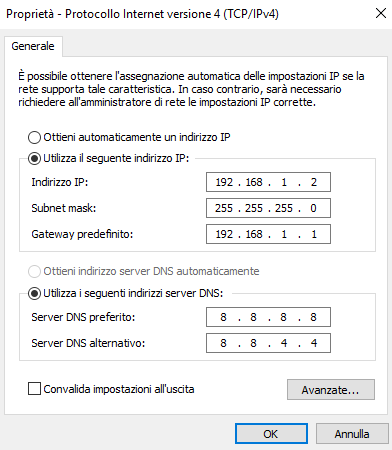
Poco sotto, però, è possibile assegnare un IP statico al PC: in questo caso, però, bisognerà accertarsi che esso non possa essere attribuito via DHCP ad altri dispositivi.
Dal pannello di amministrazione del router è quindi bene controllare che il server DHCP assegni automaticamente gli IP a partire da un certo indirizzo in avanti:
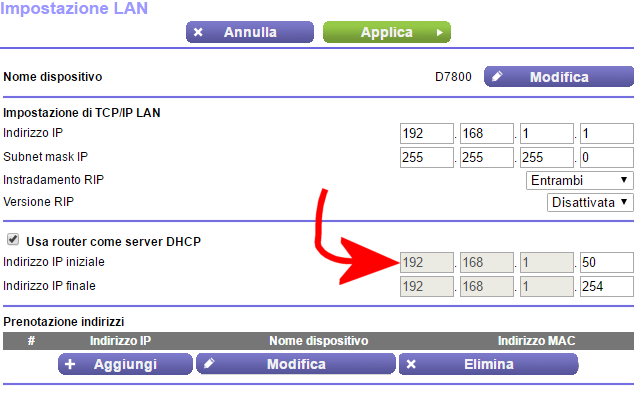
In questo modo si sarà sicuri che non si ingenereranno conflitti.
Ogni sistema operativo e dispositivo, comunque, ha la sua propria interfaccia per l’impostazione di un indirizzo IP statico.
Un’ottima alternativa per assegnare un IP statico evitando, allo stesso tempo, il rischio di conflitti, consiste nell’utilizzare il cosiddetto IP and MAC binding.
Accedendo al pannello di configurazione del router, si può stabilire che un certo dispositivo, ogniqualvolta connesso alla rete locale via WiFi o cavo Ethernet, usi sempre lo stesso IP.
Il risultato è quindi lo stesso e permette di assegnare un IP statico a PC, dispositivi mobili, stampanti, server multimediali e così via senza modificare la loro configurazione.
La procedura per l’effettuazione dell’IP and MAC binding varia da router a router ma di solito si concretizza individuando l’impostazione Prenotazione indirizzi o Address reservation.
Qui, è possibile selezionare direttamente uno dei dispositivi connessi al router e assegnargli manualmente un indirizzo IP statico.
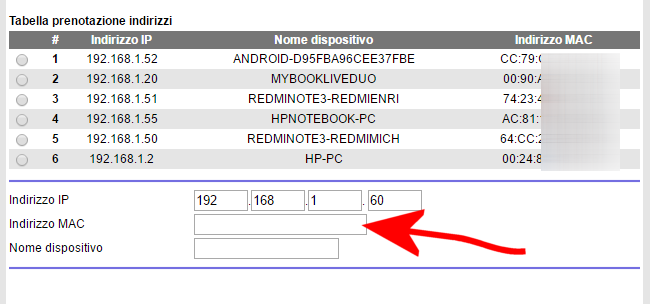
In alternativa, basta specificare l’indirizzo MAC (MAC Address) del dispositivo client quindi indicare l’indirizzo IP privato da assegnare.
In Windows l’indirizzo MAC associato a ciascuna scheda di rete è rilevabile semplicemente digitando ipconfig /all al prompt dei comandi.
Per sapere tutto sugli indirizzi MAC, suggeriamo la lettura dell’articolo Come cambiare indirizzo MAC in Windows.
Affinché il dispositivo possa ricevere e utilizzare sempre lo stesso IP statico è indispensabile verificare che esso richieda al router l’assegnazione automatica di un indirizzo.
Nel caso dei sistemi Windows, ad esempio, bisognerà accertarsi di aver selezionato l’opzione Ottieni automaticamente un indirizzo IP.
Nel caso in cui il dispositivo utilizzasse ancora un IP diverso da quello assegnato staticamente, si potrà disattivare e riattivare la connessione (o, semplicemente, riavviare il device). Così facendo, il nuovo IP statico dovrebbe essere automaticamente assegnato.
/https://www.ilsoftware.it/app/uploads/2023/05/img_14579.jpg)
/https://www.ilsoftware.it/app/uploads/2023/07/infostealer-malware.jpg)
/https://www.ilsoftware.it/app/uploads/2025/05/wp_drafter_477555.jpg)
/https://www.ilsoftware.it/app/uploads/2025/03/PXL_20250305_091809050.MP_.jpg)
/https://www.ilsoftware.it/app/uploads/2025/02/PXL_20250220_155005653.MP_.jpg)